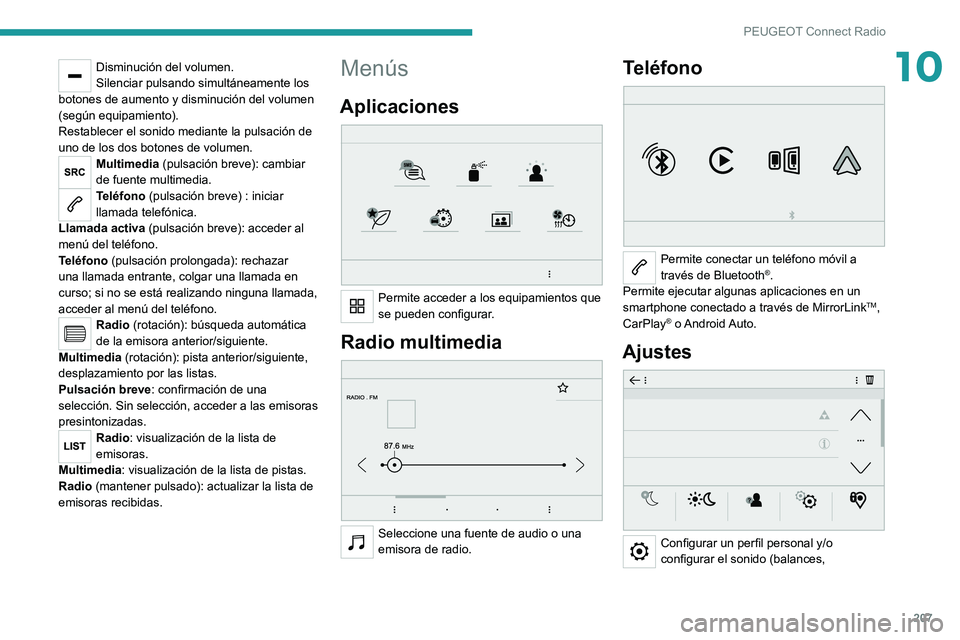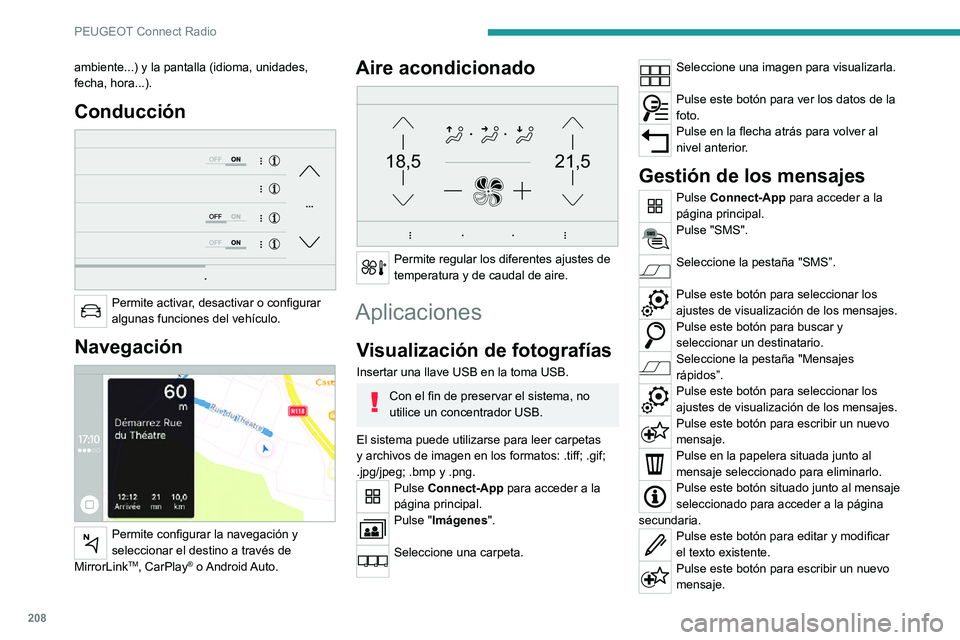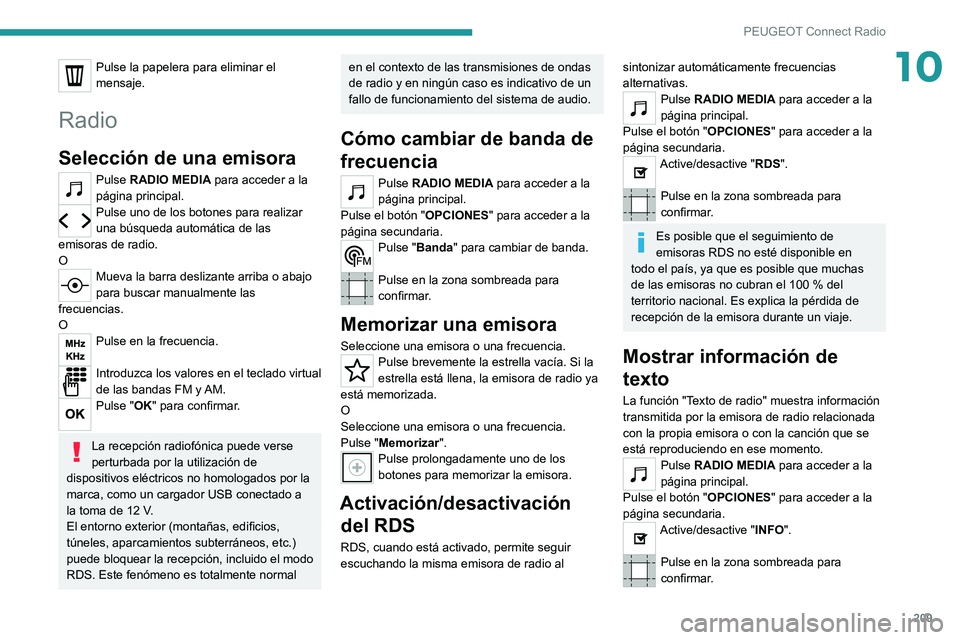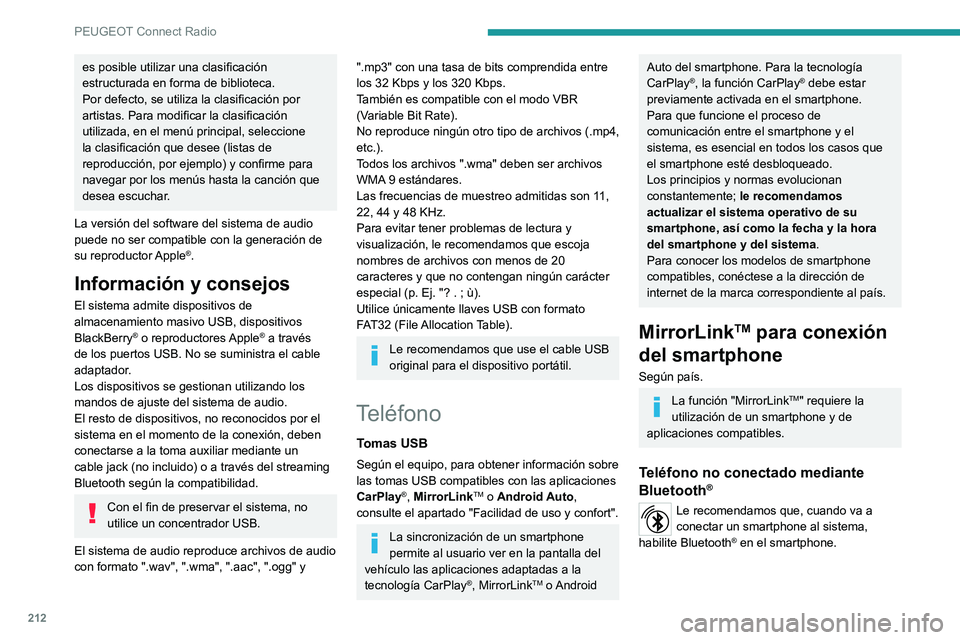Page 209 of 260
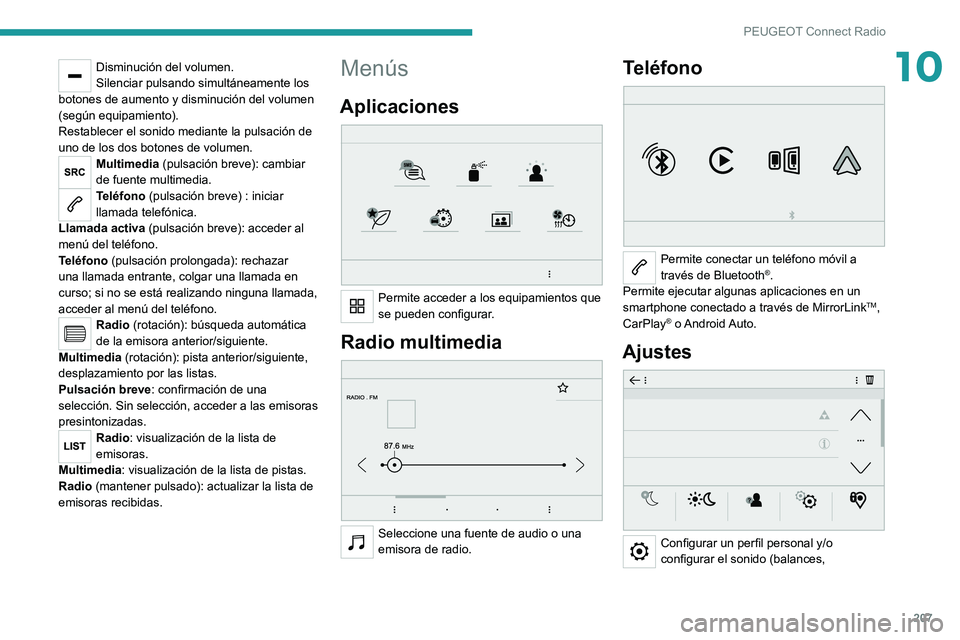
207
PEUGEOT Connect Radio
10Disminución del volumen.
Silenciar pulsando simultáneamente los
botones de aumento y disminución del volumen
(según equipamiento).
Restablecer el sonido mediante la pulsación de
uno de los dos botones de volumen.
Multimedia (pulsación breve): cambiar
de fuente multimedia.
Teléfono (pulsación breve) : iniciar
llamada telefónica.
Llamada activa (pulsación breve): acceder al
menú del teléfono.
Teléfono (pulsación prolongada): rechazar
una llamada entrante, colgar una llamada en
curso; si no se está realizando ninguna llamada,
acceder al menú del teléfono.
Radio (rotación): búsqueda automática
de la emisora anterior/siguiente.
Multimedia (rotación): pista anterior/siguiente,
desplazamiento por las listas.
Pulsación breve: confirmación de una
selección. Sin selección, acceder a las emisoras
presintonizadas.
Radio: visualización de la lista de
emisoras.
Multimedia: visualización de la lista de pistas.
Radio (mantener pulsado): actualizar la lista de
emisoras recibidas.
Menús
Aplicaciones
Permite acceder a los equipamientos que
se pueden configurar.
Radio multimedia
Seleccione una fuente de audio o una
emisora de radio.
Teléfono
Permite conectar un teléfono móvil a
través de Bluetooth®.
Permite ejecutar algunas aplicaciones en un
smartphone conectado a través de MirrorLink
TM,
CarPlay® o Android Auto.
Ajustes
Configurar un perfil personal y/o
configurar el sonido (balances,
Page 210 of 260
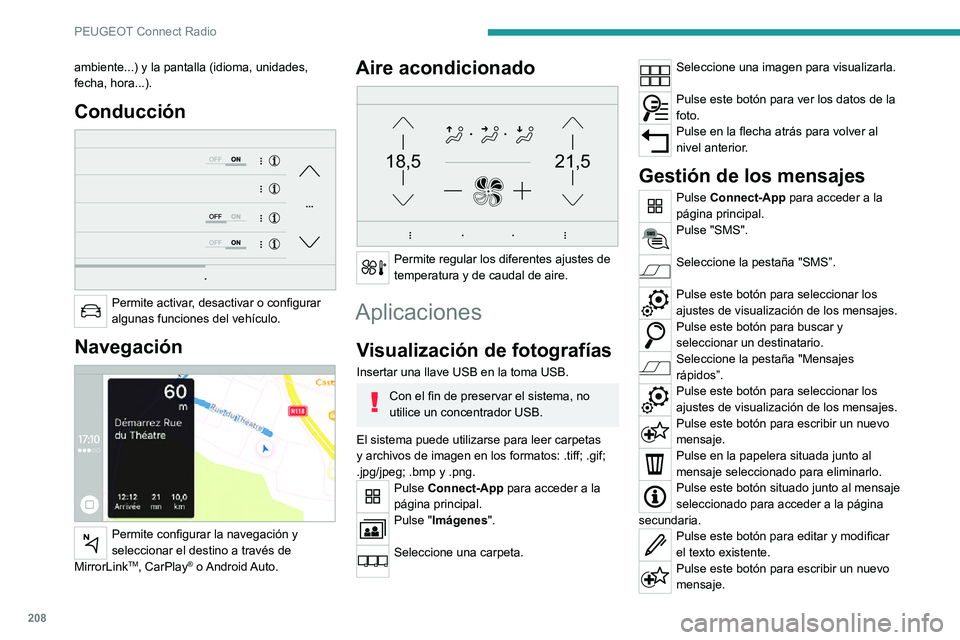
208
PEUGEOT Connect Radio
Pulse la papelera para eliminar el mensaje.
Radio
Selección de una emisora
Pulse RADIO MEDIA para acceder a la
página principal.
Pulse uno de los botones para realizar una búsqueda automática de las
emisoras de radio.
O
Mueva la barra deslizante arriba o abajo para buscar manualmente las
frecuencias.
O
Pulse en la frecuencia.
Introduzca los valores en el teclado virtual de las bandas FM y AM.Pulse "OK" para confirmar.
La recepción radiofónica puede verse
perturbada por la utilización de
dispositivos eléctricos no homologados por la
marca, como un cargador USB conectado a
la toma de 12 V.
El entorno exterior (montañas, edificios,
túneles, aparcamientos subterráneos, etc.)
puede bloquear la recepción, incluido el modo
RDS. Este fenómeno es totalmente normal
ambiente...) y la pantalla (idioma, unidades, fecha, hora...).
Conducción
Permite activar, desactivar o configurar
algunas funciones del vehículo.
Navegación
Permite configurar la navegación y
seleccionar el destino a través de
MirrorLink
TM, CarPlay® o Android Auto.
Aire acondicionado
21,518,5
Permite regular los diferentes ajustes de
temperatura y de caudal de aire.
Aplicaciones
Visualización de fotografías
Insertar una llave USB en la toma USB.
Con el fin de preservar el sistema, no
utilice un concentrador USB.
El sistema puede utilizarse para leer carpetas
y archivos de imagen en los formatos: .tiff; .gif;
.jpg/jpeg; .bmp y .png.
Pulse Connect-App para acceder a la
página principal.
Pulse "Imágenes".
Seleccione una carpeta.
Seleccione una imagen para visualizarla.
Pulse este botón para ver los datos de la
foto.
Pulse en la flecha atrás para volver al
nivel anterior.
Gestión de los mensajes
Pulse Connect-App para acceder a la
página principal.
Pulse "SMS".
Seleccione la pestaña "SMS”.
Pulse este botón para seleccionar los
ajustes de visualización de los mensajes.
Pulse este botón para buscar y
seleccionar un destinatario.
Seleccione la pestaña "Mensajes
rápidos”.
Pulse este botón para seleccionar los
ajustes de visualización de los mensajes.
Pulse este botón para escribir un nuevo
mensaje.
Pulse en la papelera situada junto al
mensaje seleccionado para eliminarlo.
Pulse este botón situado junto al mensaje
seleccionado para acceder a la página
secundaria.
Pulse este botón para editar y modificar
el texto existente.
Pulse este botón para escribir un nuevo
mensaje.
Page 211 of 260
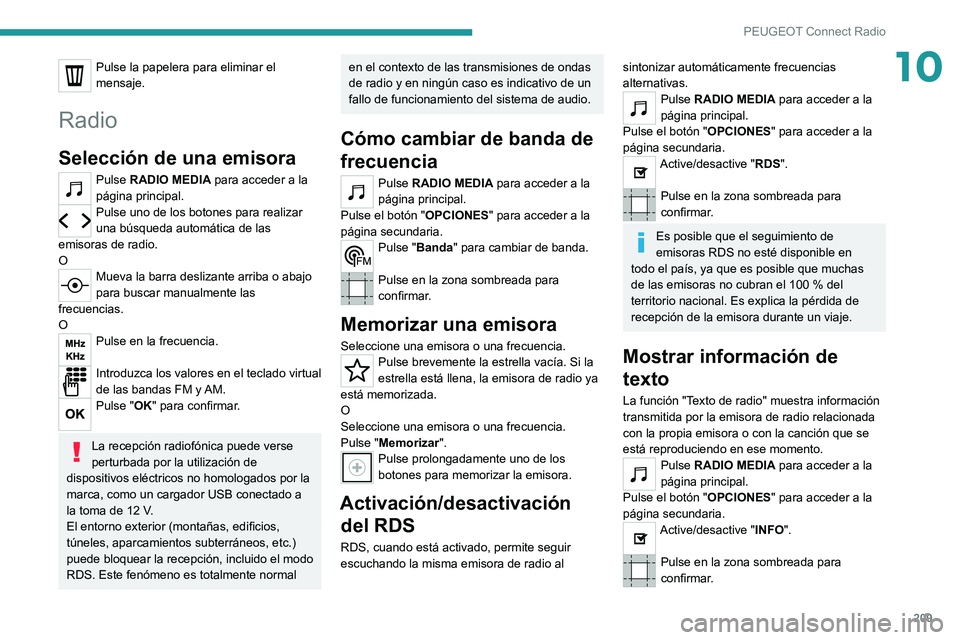
209
PEUGEOT Connect Radio
10Pulse la papelera para eliminar el
mensaje.
Radio
Selección de una emisora
Pulse RADIO MEDIA para acceder a la
página principal.
Pulse uno de los botones para realizar
una búsqueda automática de las
emisoras de radio.
O
Mueva la barra deslizante arriba o abajo
para buscar manualmente las
frecuencias.
O
Pulse en la frecuencia.
Introduzca los valores en el teclado virtual
de las bandas FM y AM.
Pulse "OK" para confirmar.
La recepción radiofónica puede verse
perturbada por la utilización de
dispositivos eléctricos no homologados por la
marca, como un cargador USB conectado a
la toma de 12 V.
El entorno exterior (montañas, edificios,
túneles, aparcamientos subterráneos, etc.)
puede bloquear la recepción, incluido el modo
RDS. Este fenómeno es totalmente normal
en el contexto de las transmisiones de ondas
de radio y en ningún caso es indicativo de un
fallo de funcionamiento del sistema de audio.
Cómo cambiar de banda de
frecuencia
Pulse RADIO MEDIA para acceder a la
página principal.
Pulse el botón " OPCIONES" para acceder a la
página secundaria.
Pulse "Banda" para cambiar de banda.
Pulse en la zona sombreada para
confirmar.
Memorizar una emisora
Seleccione una emisora o una frecuencia.Pulse brevemente la estrella vacía. Si la
estrella está llena, la emisora de radio ya
está memorizada.
O
Seleccione una emisora o una frecuencia.
Pulse "Memorizar".
Pulse prolongadamente uno de los
botones para memorizar la emisora.
Activación/desactivación del RDS
RDS, cuando está activado, permite seguir
escuchando la misma emisora de radio al
sintonizar automáticamente frecuencias
alternativas.
Pulse RADIO MEDIA para acceder a la
página principal.
Pulse el botón " OPCIONES" para acceder a la
página secundaria.
Active/desactive "RDS".
Pulse en la zona sombreada para
confirmar.
Es posible que el seguimiento de
emisoras RDS no esté disponible en
todo el país, ya que es posible que muchas
de las emisoras no cubran el 100 % del territorio nacional. Es explica la pérdida de
recepción de la emisora durante un viaje.
Mostrar información de
texto
La función "Texto de radio" muestra información
transmitida por la emisora de radio relacionada
con la propia emisora o con la canción que se
está reproduciendo en ese momento.
Pulse RADIO MEDIA para acceder a la
página principal.
Pulse el botón " OPCIONES" para acceder a la
página secundaria.
Active/desactive "INFO".
Pulse en la zona sombreada para
confirmar.
Page 212 of 260

210
PEUGEOT Connect Radio
Pulse en la zona sombreada para confirmar.
Si "FM-DAB" está activado, puede
producirse un desfase de tiempo de unos
segundos cuando el sistema cambia a la
emisora analógica "FM" y, en algunos casos,
un cambio en el volumen.
Cuando la calidad de la señal digital
vuelve a ser buena, el sistema vuelve
automáticamente a "DAB".
Si la emisora "DAB" escuchada no está
disponible en "FM" o si el "FM-DAB" no
está activado, se producirá un corte del
sonido cuando la calidad de la señal digital
sea mala.
Multimedia
Puerto USB
Inserte la llave de memoria USB en el
puerto USB o conecte el dispositivo USB
al puerto USB utilizando un cable adecuado (no
suministrado).
Con el fin de preservar el sistema, no
utilice un concentrador USB.
El sistema crea listas de reproducción (en la
memoria temporal). El tiempo de creación de
Escuchar los mensajes TA
La función TA (Información de tráfico) da
prioridad a la reproducción de mensajes de
alerta TA. Para que funcione, esta función
necesita una buena recepción de una emisora
de radio que transmita este tipo de mensajes.
Mientras se transmite información de tráfico,
el soporte musical que se esté reproduciendo
en esos momentos se interrumpe para que
se pueda oír el mensaje TA. La reproducción
normal del soporte musical que se estaba
oyendo se reanuda al finalizar la emisión del
mensaje.
Pulse RADIO MEDIA para acceder a la
página principal.
Pulse el botón " OPCIONES" para acceder a la
página secundaria.
Active/desactive "TA ".
Pulse en la zona sombreada para
confirmar.
Reglajes de audio
Pulse RADIO MEDIA para acceder a la
página principal.
Pulse el botón " OPCIONES" para acceder a la
página secundaria.
Pulse "Reglajes de audio ".
Seleccione la pestaña "Tonalidad ",
"Distribución ", "Sonido", "Vo z" o
"Sonidos " para configurar los ajuste de sonido.
Pulse la flecha atrás para confirmar.
En la pestaña "Tonalidad ", los ajuste de
sonido Ambientes, Graves , Medios y
Agudos son diferentes e independientes en
función de la fuente del sonido.
En la pestaña "Distribución ”, los ajustes
Todos los pasajeros, Conductor y Solo
delante son comunes a todas las fuentes.
En la pestaña "Sonido ”, puede activar o
desactivar "Adaptación del volumen a la
velocidad", "Entrada auxiliar" y "Sonido de
las teclas".
El balance/la distribución (o la
espacialización con el sistema Arkamys©)
utiliza el procesamiento de audio para ajustar
la calidad del sonido en función del número
de ocupantes del vehículo.
Sonido a bordo: Arkamys Sound
Staging© optimiza la distribución del
sonido dentro del compartimento de los
pasajeros.
Radio DAB (Digital Audio
Broadcasting)
Radio digital terrestre
La radio digital permite una mayor calidad de
sonido.
Los diferentes "múltiplex/conjuntos"
proponen una lista de emisoras ordenadas
alfabéticamente.
Pulse RADIO MEDIA para acceder a la
página principal.
Pulse el botón " OPCIONES" para acceder a la
página secundaria.
Pulse "Banda" para seleccionar " Banda
DAB".
Pulse en la zona sombreada para
confirmar.
FM-DAB
El "DAB" no cubre el 100 % del país.Cuando la calidad de la señal digital se degrada,
el "FM-DAB" permite continuar escuchando una
misma emisora, cambiando automáticamente a
la emisora analógica "FM" correspondiente (si
la hay).
Pulse RADIO MEDIA para acceder a la
página principal.
Pulse el botón " OPCIONES" para acceder a la
página secundaria.
Active/desactive "FM-DAB".
Page 213 of 260

2 11
PEUGEOT Connect Radio
10Pulse en la zona sombreada para
confirmar.
Si "FM-DAB" está activado, puede
producirse un desfase de tiempo de unos
segundos cuando el sistema cambia a la
emisora analógica "FM" y, en algunos casos,
un cambio en el volumen.
Cuando la calidad de la señal digital
vuelve a ser buena, el sistema vuelve
automáticamente a "DAB".
Si la emisora "DAB" escuchada no está
disponible en "FM" o si el "FM-DAB" no
está activado, se producirá un corte del
sonido cuando la calidad de la señal digital
sea mala.
Multimedia
Puerto USB
Inserte la llave de memoria USB en el
puerto USB o conecte el dispositivo USB
al puerto USB utilizando un cable adecuado (no
suministrado).
Con el fin de preservar el sistema, no
utilice un concentrador USB.
El sistema crea listas de reproducción (en la
memoria temporal). El tiempo de creación de dichas listas puede variar entre unos segundos y
varios minutos en la primera conexión.
Reducir el número de archivos no musicales y el
número de carpetas permite disminuir el tiempo
de espera.
Las listas de reproducción se actualizan cada
vez que se quita el contacto o cada vez que
se conecta una llave USB. El sistema de audio
memoriza estas listas para que se carguen más
deprisa posteriormente si no se han modificado.
Toma jack auxiliar (AUX)
Según equipamiento.Conecte el dispositivo portátil
(reproductor MP3, etc.) a la toma jack
auxiliar con un cable de audio (no incluido).
Esta fuente solo está disponible si se ha
seleccionado la "Entrada auxiliar" en los ajustes
de audio.
Ajuste primero el volumen en el dispositivo
portátil (a un nivel alto). A continuación, ajuste el
volumen del sistema de audio.
Los mandos se manejan a través del dispositivo
portátil.
Selección de la fuente
Pulse RADIO MEDIA para visualizar la
página principal.
Pulse el botón " FUENTES".
Selección de la fuente.
BluetoothStreaming®
El Streaming permite escuchar los flujos de
audio procedentes del smartphone.
El perfil Bluetooth debe estar activo.
Ajuste primero el volumen en el dispositivo
portátil (a un nivel alto). A continuación, ajuste el
volumen del sistema.
Si la reproducción no comienza
automáticamente puede que sea necesario
iniciarla desde el smartphone.
El control se efectúa desde el dispositivo portátil
o utilizando los botones virtuales del sistema.
Una vez conectado en modo Streaming,
el teléfono se considera un soporte
multimedia.
Conexión de reproductores
Apple
®
Conecte el reproductor Apple® a la toma USB
mediante un cable adecuado (no incluido).
La reproducción comienza automáticamente.
El control se realiza a través del sistema de
audio.
Las clasificaciones disponibles son las
del dispositivo portátil conectado
(artistas/álbumes/géneros/listas de
reproducción/audiolibros/podcasts). También
Page 214 of 260
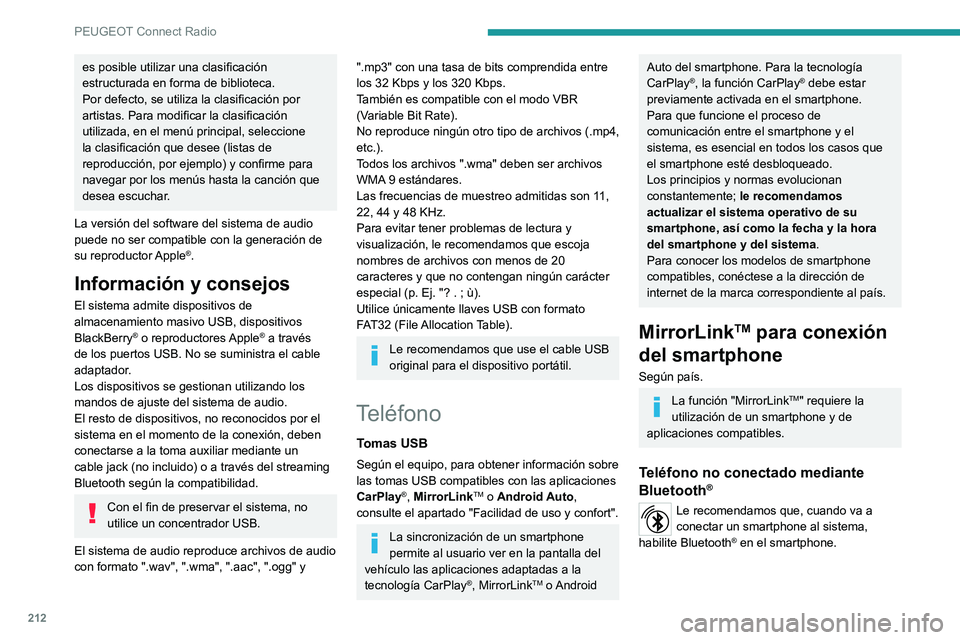
212
PEUGEOT Connect Radio
Conecte un cable USB. El smartphone está en modo carga cuando está
conectado mediante un cable USB.
Desde el sistema, pulse "Teléfono" para
acceder a la página principal.
Pulse "MirrorLinkTM" para abrir la
aplicación del sistema.
En función del smartphone, podría ser necesario
activar la función " MirrorLink
TM".Durante el procedimiento, aparecen varias páginas-pantallas relativas a
algunas funcionalidades.
Acepte para iniciar y realizar la conexión.
Teléfono conectado mediante
Bluetooth®
Conecte un cable USB. El smartphone está en modo carga cuando está
conectado mediante un cable USB.
Desde el sistema, pulse "Teléfono" para
acceder a la página principal.
Pulse el botón " TEL" para acceder a la página
secundaria.
Pulse "MirrorLinkTM" para abrir la
aplicación del sistema.
Una vez que se ha establecido conexión,
se abre una página en la que aparecen las
aplicaciones que ya se han descargado en
el smartphone que son compatibles con la
tecnología MirrorLink
TM.
El acceso a las distintas fuentes de audio
permanece operativo en el margen de la pantalla
es posible utilizar una clasificación
estructurada en forma de biblioteca.
Por defecto, se utiliza la clasificación por
artistas. Para modificar la clasificación
utilizada, en el menú principal, seleccione
la clasificación que desee (listas de
reproducción, por ejemplo) y confirme para
navegar por los menús hasta la canción que
desea escuchar.
La versión del software del sistema de audio
puede no ser compatible con la generación de
su reproductor Apple
®.
Información y consejos
El sistema admite dispositivos de
almacenamiento masivo USB, dispositivos
BlackBerry
® o reproductores Apple® a través
de los puertos USB. No se suministra el cable
adaptador.
Los dispositivos se gestionan utilizando los
mandos de ajuste del sistema de audio.
El resto de dispositivos, no reconocidos por el
sistema en el momento de la conexión, deben
conectarse a la toma auxiliar mediante un
cable jack (no incluido) o a través del streaming
Bluetooth según la compatibilidad.
Con el fin de preservar el sistema, no
utilice un concentrador USB.
El sistema de audio reproduce archivos de audio
con formato ".wav", ".wma", ".aac", ".ogg" y
".mp3" con una tasa de bits comprendida entre
los 32 Kbps y los 320 Kbps.
También es compatible con el modo VBR
(Variable Bit Rate).
No reproduce ningún otro tipo de archivos (.mp4,
etc.).
Todos los archivos ".wma" deben ser archivos
WMA 9 estándares.
Las frecuencias de muestreo admitidas son 11,
22, 44 y 48 KHz.
Para evitar tener problemas de lectura y
visualización, le recomendamos que escoja
nombres de archivos con menos de 20
caracteres y que no contengan ningún carácter
especial (p. Ej. "? . ; ù).Utilice únicamente llaves USB con formato
FAT32 (File Allocation Table).
Le recomendamos que use el cable USB
original para el dispositivo portátil.
Teléfono
Tomas USB
Según el equipo, para obtener información sobre
las tomas USB compatibles con las aplicaciones
CarPlay
®, MirrorLinkTM o Android Auto,
consulte el apartado "Facilidad de uso y confort".
La sincronización de un smartphone
permite al usuario ver en la pantalla del
vehículo las aplicaciones adaptadas a la
tecnología CarPlay
®, MirrorLinkTM o Android
Auto del smartphone. Para la tecnología CarPlay®, la función CarPlay® debe estar
previamente activada en el smartphone.
Para que funcione el proceso de
comunicación entre el smartphone y el
sistema, es esencial en todos los casos que
el smartphone esté desbloqueado.
Los principios y normas evolucionan
constantemente; le recomendamos
actualizar el sistema operativo de su
smartphone, así como la fecha y la hora
del smartphone y del sistema.
Para conocer los modelos de smartphone
compatibles, conéctese a la dirección de
internet de la marca correspondiente al país.
MirrorLinkTM para conexión
del smartphone
Según país.
La función "MirrorLinkTM" requiere la
utilización de un smartphone y de
aplicaciones compatibles.
Teléfono no conectado mediante
Bluetooth®
Le recomendamos que, cuando va a
conectar un smartphone al sistema,
habilite Bluetooth
® en el smartphone.
Page 215 of 260

213
PEUGEOT Connect Radio
10Conecte un cable USB. El smartphone
está en modo carga cuando está
conectado mediante un cable USB.
Desde el sistema, pulse "Teléfono" para
acceder a la página principal.
Pulse "MirrorLinkTM" para abrir la
aplicación del sistema.
En función del smartphone, podría ser necesario
activar la función " MirrorLink
TM".Durante el procedimiento, aparecen
varias páginas-pantallas relativas a
algunas funcionalidades.
Acepte para iniciar y realizar la conexión.
Teléfono conectado mediante
Bluetooth®
Conecte un cable USB. El smartphone
está en modo carga cuando está
conectado mediante un cable USB.
Desde el sistema, pulse "Teléfono" para
acceder a la página principal.
Pulse el botón " TEL" para acceder a la página
secundaria.
Pulse "MirrorLinkTM" para abrir la
aplicación del sistema.
Una vez que se ha establecido conexión,
se abre una página en la que aparecen las
aplicaciones que ya se han descargado en
el smartphone que son compatibles con la
tecnología MirrorLink
TM.
El acceso a las distintas fuentes de audio
permanece operativo en el margen de la pantalla
de MirrorLinkTMmediante los botones táctiles
situados en la barra superior.
Puede accederse en cualquier momento a
los menús del sistema utilizando los botones
específicos.
Puede producirse una pausa antes de
que la aplicación pase a estar disponible,
en función de la calidad de la red.
CarPlay® para conexión del
smartphone
Según país.
Al conectar el cable USB, la función
CarPlay® desactiva el modo Bluetooth®
del sistema.
La función " CarPlay" requiere la utilización de
un smartphone y aplicaciones compatibles.
Conecte el cable USB. El smartphone
está en modo carga cuando está
conectado mediante el cable USB.
Desde el sistema, pulse Teléfono para
ver la interfaz de CarPlay®.
O bien
Si el smartphone ya está conectado
mediante Bluetooth®.Conecte el cable USB. El smartphone
está en modo carga cuando está
conectado mediante el cable USB.
Desde el sistema, pulse "Teléfono" para
visualizar la página principal.
Pulse el botón " TEL" para acceder a la página
secundaria.
Pulse "CarPlay " para visualizar la interfaz
de CarPlay®.
Cuando el cable USB está desconectado
y se conecta y desconecta el contacto, el
sistema no cambia automáticamente al modo
RADIO MEDIA; la fuente debe cambiarse
manualmente.
Es posible acceder a la navegación CarPlay® en cualquier
momento pulsando el botón Navigation del
sistema.
Android Auto para conexión del smartphone
Según país.En el smartphone, descargue la
aplicación Android Auto.
La función "Android Auto" requiere la
utilización de un smartphone y
aplicaciones.
Teléfono no conectado mediante
Bluetooth®
Conecte un cable USB. El smartphone
está en modo carga cuando está
conectado mediante un cable USB.
Desde el sistema, pulse "Teléfono" para
acceder a la página principal.
Page 216 of 260

214
PEUGEOT Connect Radio
Visite la web de la marca para más información (compatibilidad, ayuda complementaria...).
Reconexión automática
Al volver al vehículo, si el último teléfono
conectado vuelve a estar presente,
se reconocerá automáticamente y en
aproximadamente 30 segundos tras poner el
contacto se realizará la vinculación (Bluetooth
activado).
Para modificar el perfil de conexión:
Pulse Teléfono para acceder a la página
principal.
Pulse el botón " TEL" para acceder a la página
secundaria.
Pulse "Conexión Bluetooth" para ver la
lista de dispositivos vinculados.
Pulse el botón "Detalles" de un dispositivo vinculado.Seleccione uno o varios perfiles.
Pulse "OK" para confirmar.
Gestión de los teléfonos vinculados
Esta función le permite conectar o desconectar
un dispositivo o eliminar una vinculación.
Pulse Teléfono para acceder a la página
principal.
Pulse el botón " TEL" para acceder a la página
secundaria.
Pulse "Conexión Bluetooth" para ver la
lista de dispositivos vinculados.
Pulse "Android Auto" para abrir la
aplicación en el sistema.
En función del smartphone, podría ser necesario
activar la función " Android Auto".
Durante el procedimiento, aparecen
varias páginas-pantallas relativas a
algunas funcionalidades.
Acepte para iniciar y realizar la conexión.
Le recomendamos que, cuando va a
conectar un smartphone al sistema,
habilite Bluetooth
® en el smartphone.
Teléfono conectado mediante
Bluetooth®
Desde el sistema, pulse "Teléfono" para
acceder a la página principal.
Pulse el botón " TEL" para acceder a la página
secundaria.
Pulse "Android Auto" para abrir la
aplicación en el sistema.
El acceso a las distintas fuentes de audio
permanece operativo en el margen de la pantalla
de Android Auto, mediante los botones táctiles
situados en la barra superior.
Puede accederse en cualquier momento a
los menús del sistema utilizando los botones
específicos.
Puede producirse una pausa antes de
que la aplicación pase a estar disponible,
en función de la calidad de la red.
Vincular un teléfono
Bluetooth
®
Los servicios disponibles dependen de la
red, de la tarjeta SIM y de la
compatibilidad de los dispositivos Bluetooth
utilizados. Consulte la guía de usuario del
teléfono y con el proveedor del servicio para
saber si los servicios se encuentran
disponibles.
La función Bluetooth debe estar activada
y el teléfono configurado como "Visible
para todos" (en la configuración del teléfono).
Para finalizar la vinculación, independientemente
del procedimiento elegido, desde el teléfono o
desde el sistema, confirme que el código es el
mismo en el sistema y en el teléfono.
Si el procedimiento de vinculación
fallara, le recomendamos que desactive
y vuelva a activar la función Bluetooth en el
teléfono.
Procedimiento desde el teléfono
Seleccione el nombre del sistema en la
lista de dispositivos detectados.
En el sistema, acepte la solicitud de conexión
del teléfono.
Procedimiento desde el sistema
Pulse Teléfono para acceder a la página
principal.
Pulse "Búsqueda Bluetooth".
Aparece la lista de teléfonos detectados.
Seleccione el nombre del teléfono
correspondiente en la lista.
Conexión compartida
El sistema le propone conectar el teléfono con
3 perfiles:
– "Teléfono" (kit manos libres, solo teléfono),– “Streaming" (streaming: reproducción
inalámbrica de los archivos de audio del
teléfono),
– "Datos Internet móvil".Seleccione uno o varios perfiles.
Pulse "OK" para confirmar.
Según el tipo de teléfono, es posible que deba
confirmar si desea aceptar la transferencia de su
agenda y mensajes.
La capacidad del sistema para
conectarse a un único perfil depende del
teléfono.
Por defecto, pueden conectarse los tres
perfiles.
Los perfiles compatibles con los
sistemas son: HFP, OPP, PBAP, A2DP,
AVRCP, MAP y PAN.
 1
1 2
2 3
3 4
4 5
5 6
6 7
7 8
8 9
9 10
10 11
11 12
12 13
13 14
14 15
15 16
16 17
17 18
18 19
19 20
20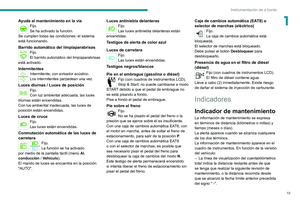 21
21 22
22 23
23 24
24 25
25 26
26 27
27 28
28 29
29 30
30 31
31 32
32 33
33 34
34 35
35 36
36 37
37 38
38 39
39 40
40 41
41 42
42 43
43 44
44 45
45 46
46 47
47 48
48 49
49 50
50 51
51 52
52 53
53 54
54 55
55 56
56 57
57 58
58 59
59 60
60 61
61 62
62 63
63 64
64 65
65 66
66 67
67 68
68 69
69 70
70 71
71 72
72 73
73 74
74 75
75 76
76 77
77 78
78 79
79 80
80 81
81 82
82 83
83 84
84 85
85 86
86 87
87 88
88 89
89 90
90 91
91 92
92 93
93 94
94 95
95 96
96 97
97 98
98 99
99 100
100 101
101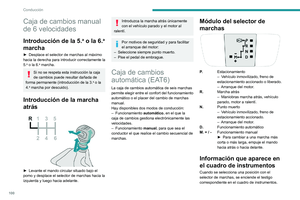 102
102 103
103 104
104 105
105 106
106 107
107 108
108 109
109 110
110 111
111 112
112 113
113 114
114 115
115 116
116 117
117 118
118 119
119 120
120 121
121 122
122 123
123 124
124 125
125 126
126 127
127 128
128 129
129 130
130 131
131 132
132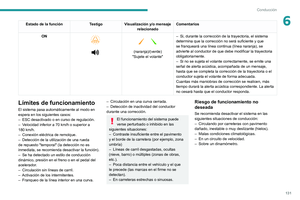 133
133 134
134 135
135 136
136 137
137 138
138 139
139 140
140 141
141 142
142 143
143 144
144 145
145 146
146 147
147 148
148 149
149 150
150 151
151 152
152 153
153 154
154 155
155 156
156 157
157 158
158 159
159 160
160 161
161 162
162 163
163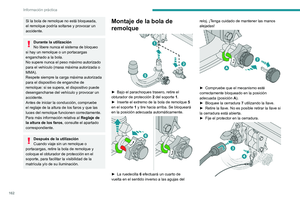 164
164 165
165 166
166 167
167 168
168 169
169 170
170 171
171 172
172 173
173 174
174 175
175 176
176 177
177 178
178 179
179 180
180 181
181 182
182 183
183 184
184 185
185 186
186 187
187 188
188 189
189 190
190 191
191 192
192 193
193 194
194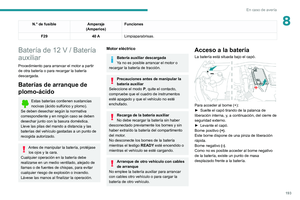 195
195 196
196 197
197 198
198 199
199 200
200 201
201 202
202 203
203 204
204 205
205 206
206 207
207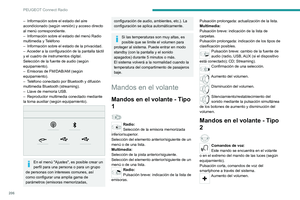 208
208 209
209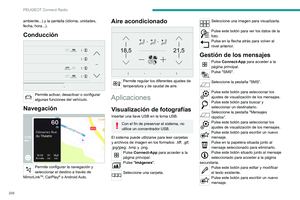 210
210 211
211 212
212 213
213 214
214 215
215 216
216 217
217 218
218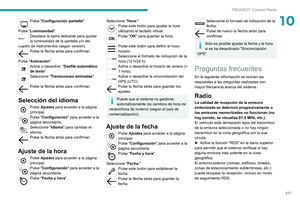 219
219 220
220 221
221 222
222 223
223 224
224 225
225 226
226 227
227 228
228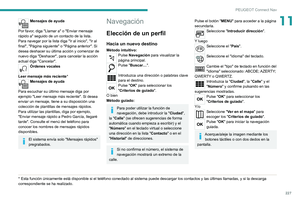 229
229 230
230 231
231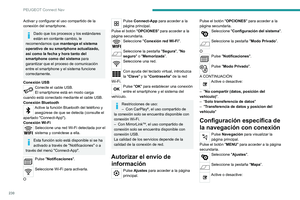 232
232 233
233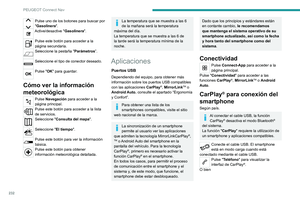 234
234 235
235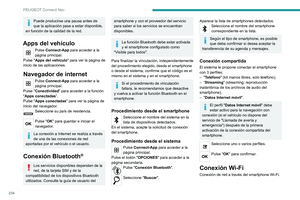 236
236 237
237 238
238 239
239 240
240 241
241 242
242 243
243 244
244 245
245 246
246 247
247 248
248 249
249 250
250 251
251 252
252 253
253 254
254 255
255 256
256 257
257 258
258 259
259